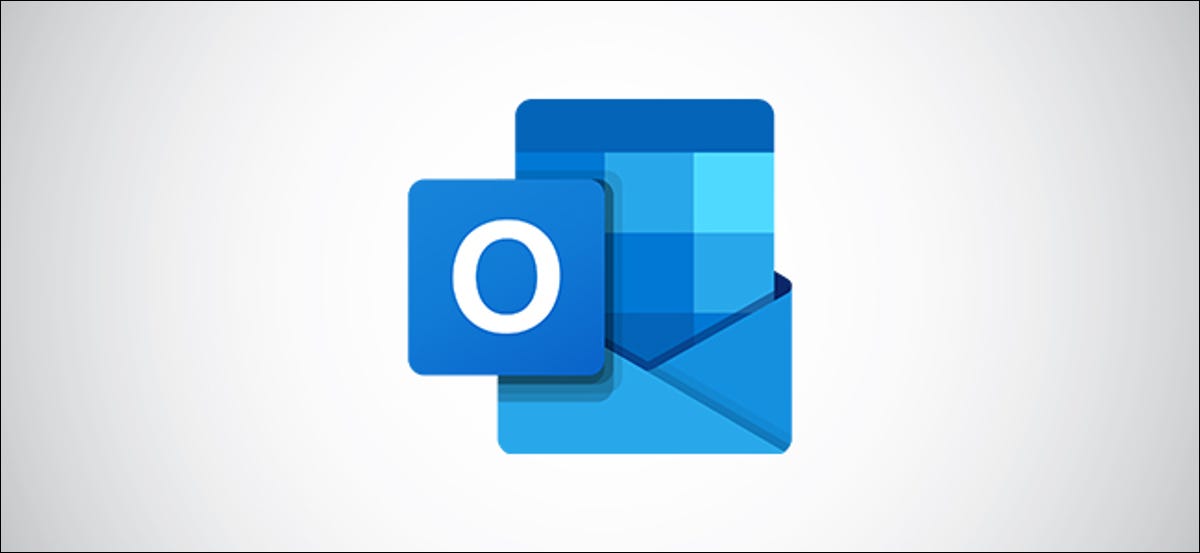
Pulire regolarmente la cartella Posta inviata in Microsoft Outlook significa eliminare tutte le e-mail o spostarle in un file. Quello che preferisci, Qui ti mostriamo come automatizzare la procedura, o non salvando le email inviate o salvandole in una cartella diversa.
Quando invii un'e-mail, Outlook invia l'e-mail originale al destinatario e archivia una copia dell'e-mail nella cartella Posta inviata. Questo comportamento predefinito ha molto senso e probabilmente non cambierà mai., Ma questo non significa che sono bloccato.
Outlook ti consente di disabilitarlo in modo che non memorizzi una copia delle e-mail inviate nella cartella Posta inviata. Se elimini regolarmente tutto nei tuoi Articoli spediti, questo è tutto ciò di cui hai bisogno.
Per spostare automaticamente gli elementi in una cartella diversa da Posta inviata, impedisce a Outlook di salvare una copia nella posta inviata e crea una regola che invia una copia di tutte le email inviate alla cartella di tua scelta.
Siamo interessati a renderlo predefinito per tutte le email, ma puoi farlo in modo univoco per una singola email. Nell'applicazione Outlook, Ogni canale ha la propria cartella nella libreria “scelte” e clicca “Salva l'articolo inviato in”, che ti darà la possibilità di specificare una cartella particolare o di non salvare affatto l'e-mail inviata.
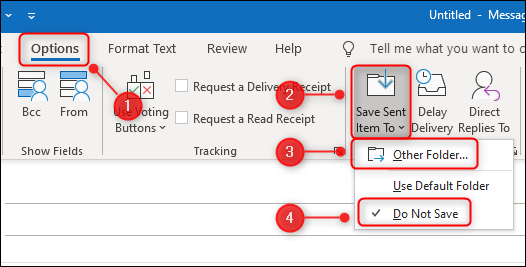
Ma non ci vengono in mente molte volte in cui vorresti farlo.. E se lo facessi, sarebbe più semplice eliminare o spostare l'e-mail Posta inviata. Nonostante questo, se vuoi farlo automaticamente per tutte le email, qui ti mostriamo come.
Come smettere di salvare le email inviate
Per impedire a Microsoft Outlook di salvare una copia delle e-mail inviate, abra Archivo> Opciones.

Nella scheda “posta”, scorri verso il basso fino alla sezione “Salva messaggi” e deseleziona “Salva copie dei messaggi nella cartella Posta inviata”.
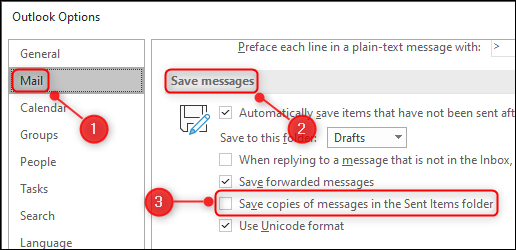
Ora clicca “Accettare” in basso a destra della finestra “scelte”.
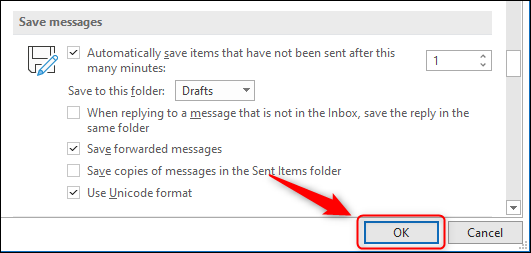
Se desideri semplicemente che Outlook interrompa il salvataggio delle e-mail inviate, questo è tutto ciò che devi fare.
Se desideri che il client di posta salvi le email inviate in un'altra cartella, dovresti creare una regola per dirgli di farlo.
Come salvare le email inviate in una cartella diversa
In Microsoft Outlook, fare clic su Start> Regole> Gestisci regole e avvisi.
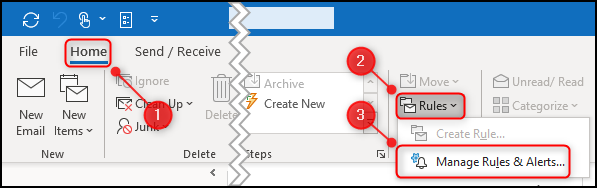
Ora seleziona il pulsante “Nuova regola”.
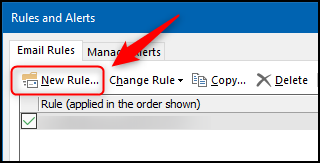
Nella finestra Creazione guidata Regole che si apre, Fai clic su "Applica regola sui messaggi che invio", quindi seleziona il pulsante "Avanti"..
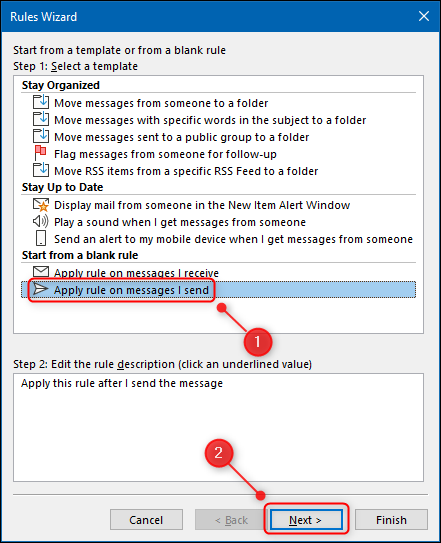
Il pannello successivo è “Che condizione (è) voglio verificare?” Come vogliamo che questa regola influisca su tutte le email inviate, non controllare alcuna condizione, basta fare clic “Prossimo”. Apparirà una finestra di dialogo che ti chiederà di confermare che questa regola avrà effetto su tutte le email che invii. Clicca su “sì”.
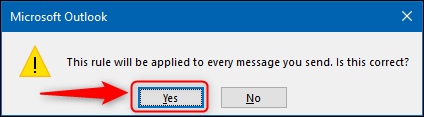
Scegli l'opzione “spostare una copia nella cartella specificata” e seleziona il testo sottolineato per selezionare la cartella.
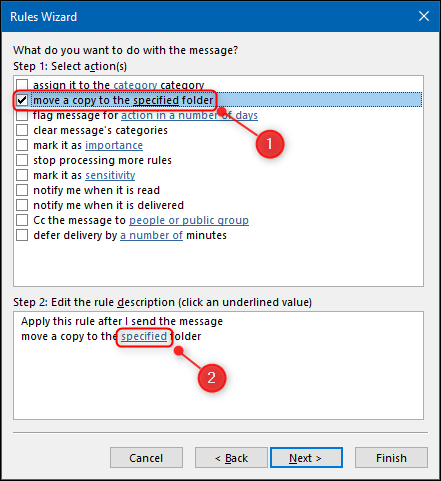
Nell'elenco delle cartelle visualizzato, Scegli la cartella in cui desideri salvare le email inviate, quindi fai clic su “Accettare”.
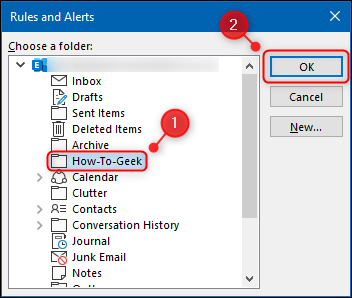
Ora seleziona il pulsante “Prossimo”.
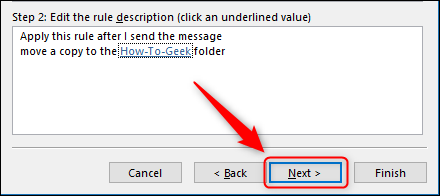
Clicca su “Prossimo” ancora, dai un nome alla regola nella schermata finale, quindi seleziona “finalizzare”.
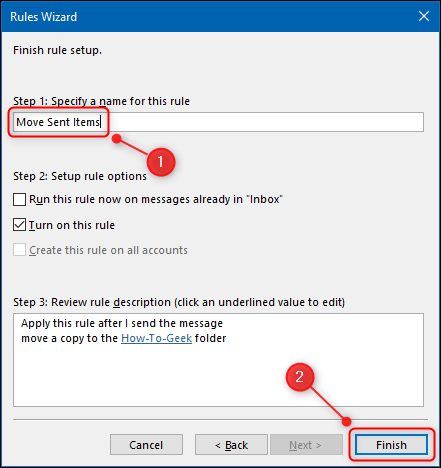
Da ora in poi, tutte le email che invii verranno salvate nella cartella che hai scelto invece che nella Posta inviata.
Questa regola funzionerà solo quando invii e-mail tramite il client desktop Microsoft Outlook. Quando invii e-mail tramite l'app Web Outlook, continuerà a essere salvato nella cartella Posta inviata. Non esiste un modo per creare una regola per la posta inviata in Outlook Web App.






